هناك عدد قليل من السمات التي تتسم بالمرونة والقابلية للتكيف تمامًا مثل ما أحب أن أسميه الشاشة الرئيسية "غير المرئية". إنه موضوع لا يمكن أن يوجد إلا على نظام Android ، وهو عبارة عن فن رفيع ومهزلة. إنها مزحة وجمال وظيفي. يعد إعداد هذا المظهر أمرًا سهلاً للغاية ، ويمكنه العمل مع أي خلفية تقريبًا ، وهو يشبه تحويل شاشتك الرئيسية إلى خدعة سحرية ممتعة.
هذه هي الشاشة الرئيسية غير المرئية ، وإليك كيفية إخراجها.
هذا المظهر رائع لأنه يمكنك استخدام أي خلفية تريدها حرفيًا. استخدم خلفية بسيطة للغاية ، واستخدم خلفية فوضوية تمامًا ، واستخدم صورة لأطفالك ؛ استخدم ما تريد. الشيء المهم الذي يجب تذكره مع ورق الحائط الخاص بك هو أنك ستستخدم خلفية الشاشة لقياس مكان وجود الرموز الخاصة بك على الشاشة. لذلك إذا كنت تستخدم خلفية بها الكثير من العناصر المميزة ، فيمكنك استخدام هذه العناصر للإشارة إلى اختصاراتك. في الحد الأدنى من الخلفية ، سيتعين عليك الاعتماد بشكل أكبر على ذاكرة العضلات ومعرفتك بشبكة تطبيقات الشاشة الرئيسية.
بحاجة الى بعض المساعدة في العثور على خلفية جديدة؟
كيفية تعيين رمز تطبيق واضح في Nova Launcher
- الضغط لفترة طويلة على اختصار التطبيق على شاشتك الرئيسية.
- صنبور تعديل أو ال رمز القلم الرصاص في القائمة التي تظهر.
-
اضغط على مربع الرمز لتعديل الرمز.



- صنبور تطبيقات المعرض.
- صنبور الملفات.
-
انتقل إلى وحدد الملف الذي تم تنزيله فارغة. png.



- صنبور منجز.
- صنبور منجز مرة أخرى.
-
كرر مع كل تطبيق ومجلد على شاشتك الرئيسية.

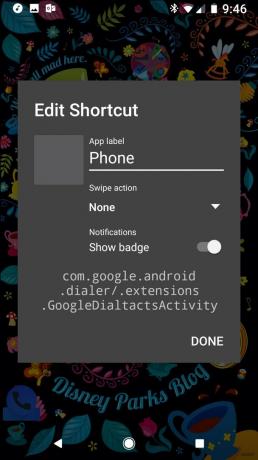

كيفية تعيين رمز تطبيق واضح في Action Launcher
- الضغط لفترة طويلة على اختصار التطبيق على شاشتك الرئيسية.
- صنبور تعديل.
-
اسحب لأعلى للكشف عن قائمة رمز التطبيق وانقر فوق صوري.
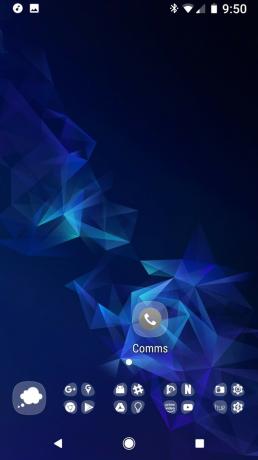


- انتقل إلى وحدد الملف الذي تم تنزيله فارغة. png.
- صنبور منجز.
-
كرر مع كل تطبيق ومجلد على شاشتك الرئيسية.



من الجدير بالذكر في Action Launcher أنه لا يمكنك تغيير رموز المجلدات إلى رموز مخصصة بالطريقة التي يمكنك بها على Nova Launcher. إذا كنت ترغب في جعل مجلد غير مرئي على Action Launcher ، فسيتعين عليك أولاً تمكين غلافه ، ثم تعيين رمز التطبيق الأول في مجلدك إلى غير مرئي أيضًا.
كيفية إيقاف تشغيل تسميات التطبيقات في Nova Launcher
الآن ، تم تشغيل ملصقات التطبيقات في معظم المشغلات افتراضيًا ، كما أن وجود ملصقات بدون أيقونات تطفو على شاشتك الرئيسية من شأنه أن يفسد تأثير الشاشة الرئيسية غير المرئي. إليك كيفية إيقاف تشغيلها.
- افتح إعدادات نوفا.
-
صنبور سطح المكتب.


- صنبور تخطيط الرمز.
-
صنبور ضع الكلمة المناسبة لإيقاف تشغيل تسميات التطبيق.


كيفية إيقاف تشغيل تسميات التطبيق في Action Launcher
الآن ، يحتوي Action Launcher على تسميات تطبيقات قيد التشغيل افتراضيًا ، ووجود ملصقات بدون أيقونات تطفو على شاشتك الرئيسية من شأنه أن يفسد تأثير الشاشة الرئيسية غير المرئي. إليك كيفية إيقاف تشغيلها.
- افتح إعدادات العمل.
-
صنبور سطح المكتب.
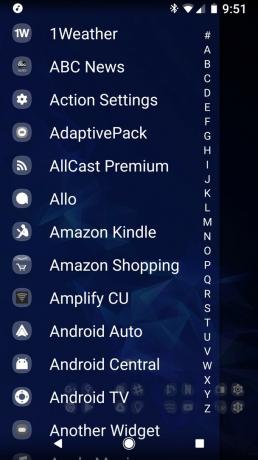

- صنبور تخطيط النص.
-
صنبور الشاشات الرئيسية لإلغاء ذلك.


كيفية تنشيط عناصر التحكم بالإيماءات في Nova Launcher
من أجل استخدام الإيماءات في Nova Launcher ، يجب أن يكون لديك نوفا قاذفة برايم، والتي تبلغ 4.99 دولارًا أمريكيًا وتستحق كل بنس واحد. نادرًا ما يتم طرح Nova Prime للبيع ، ولكن إذا أجبت على الاستطلاعات Google Opinion Rewards، يجب أن تكون قادرًا على دفع ثمنها بهذه الطريقة بعد بضعة أشهر. هناك 11 عنصر تحكم بالإيماءات يمكنك تعيينها لشاشتك الرئيسية على Nova Launcher ، ولكن الإعدادات الثلاثة الأكثر شيوعًا هي: اسحب للاعلى, انتقد أسفلو و انقر نقرًا مزدوجًا.
يمكنك ضبط إيماءاتك على أي تطبيق تريده ، على مجموعة متنوعة من مهام Nova Launcher ، أو يمكنك حتى تعيين اختصارات مثل الاتصال المباشر أو مهمة Tasker. بمجرد أن تقرر ما تريد أن تفعله إيماءاتك ، فإليك كيفية تعيينها.
- افتح إعدادات نوفا.
-
صنبور الإيماءات والمدخلات.

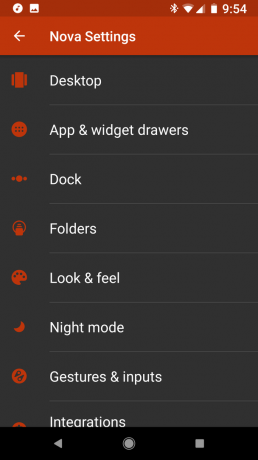
- اضغط على لفتة تريد التخصيص.
-
حدد ملف التطبيق أو الاختصار أو إجراء Nova كنت ترغب في التنازل.

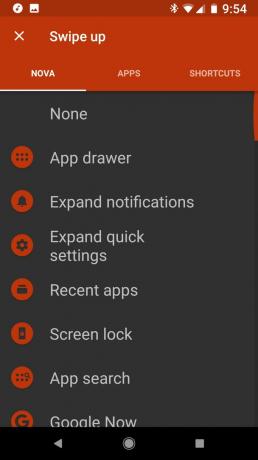
كيفية تنشيط عناصر التحكم بالإيماءات في Action Launcher
مثل Nova ، تعد الإيماءات ميزة مدفوعة في Action Launcher ، مما يعني أنك ستحتاج إلى الدفع مقابل Action Launcher Plus. Plus هي ترقية داخل التطبيق بسعر 4.99 دولارًا أمريكيًا ، وإذا كنت من مستخدمي Action Launcher منذ فترة طويلة ، فمن المحتمل أنك استثمرت في Plus منذ وقت طويل. يقوم Action Launcher بتعيين 12 عنصر تحكم بالإيماءات لتطبيق أو اختصار أو إجراء.
- افتح إعدادات العمل.
- صنبور الاختصارات.
-
اضغط على قسم الإيماءات كنت ترغب في التنازل.



- اضغط على لفتة كنت ترغب في التنازل.
-
حدد *التطبيق أو الاختصار أو الإجراء كنت ترغب في التنازل.



